問(wèn)題:厭倦了在 windows 11 任務(wù)欄上看到煩人的搜索亮點(diǎn)推薦?簡(jiǎn)單說(shuō)明:php小編魚(yú)仔了解您的感受!這些推薦可能令人分心,干擾您的工作流程。引導(dǎo)閱讀:請(qǐng)繼續(xù)閱讀本詳細(xì)指南,了解如何輕松禁用這些推薦,讓您的任務(wù)欄保持井然有序。我們提供了分步說(shuō)明,并解釋了禁用推薦的潛在好處。
Windows 11 任務(wù)欄搜索面板不僅顯示搜索結(jié)果,啟用“搜索要點(diǎn)”后,還會(huì)在右側(cè)顯示推薦內(nèi)容,例如節(jié)日、名人生日、熱門(mén)搜索和視頻等。 但這些推薦信息并非人人所需,甚至可能造成干擾。 本文將介紹如何關(guān)閉此功能,讓搜索面板更簡(jiǎn)潔。
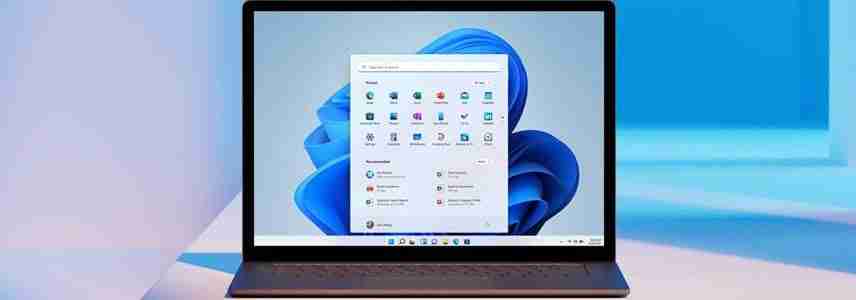
關(guān)閉“搜索要點(diǎn)”后,搜索面板將只顯示常用應(yīng)用、常用網(wǎng)站和文件等本地信息,界面更清爽。
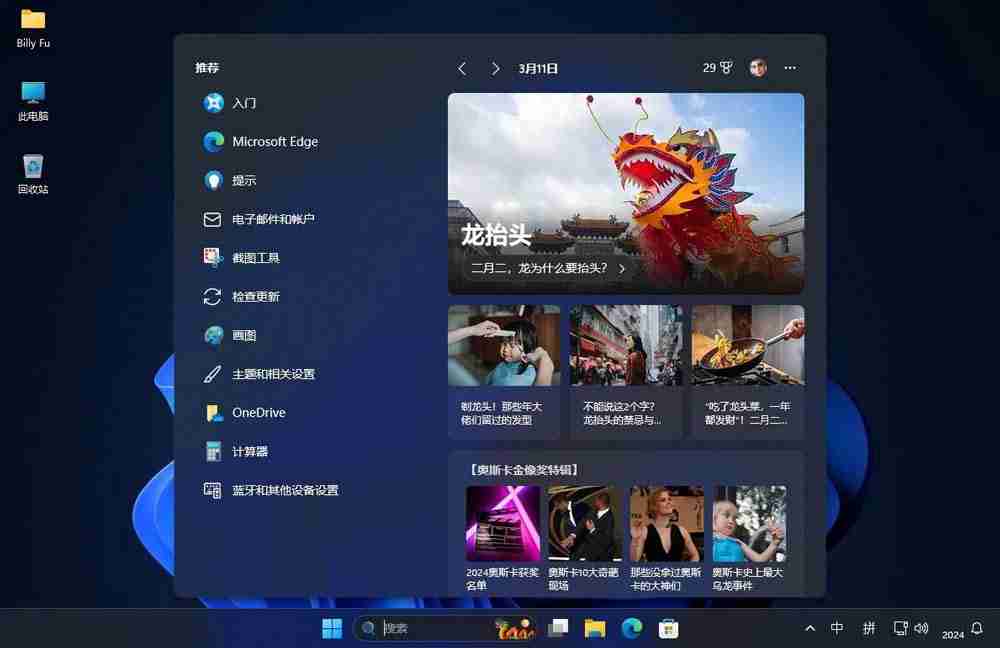 (搜索要點(diǎn)開(kāi)啟)
(搜索要點(diǎn)開(kāi)啟) 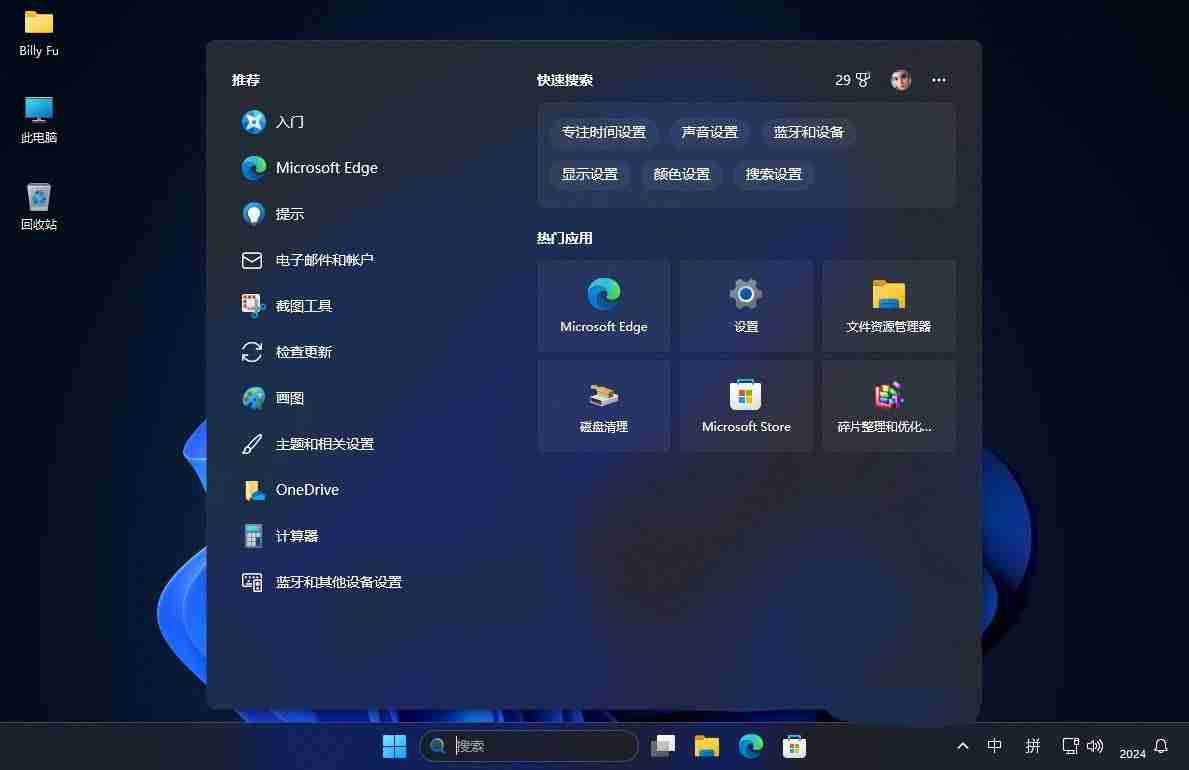 (搜索要點(diǎn)關(guān)閉)
(搜索要點(diǎn)關(guān)閉)
相關(guān)閱讀: 如何在 Windows 11 中關(guān)閉廣告
三種關(guān)閉 Windows 11 搜索要點(diǎn)的途徑
以下三種方法可用于啟用或禁用“搜索要點(diǎn)”:
方法一:通過(guò)“設(shè)置”應(yīng)用
- 點(diǎn)擊搜索面板右上角的三個(gè)點(diǎn),選擇“搜索設(shè)置”;或使用 Windows + I 快捷鍵打開(kāi)“設(shè)置”,依次點(diǎn)擊“隱私和安全性”>“搜索權(quán)限”。
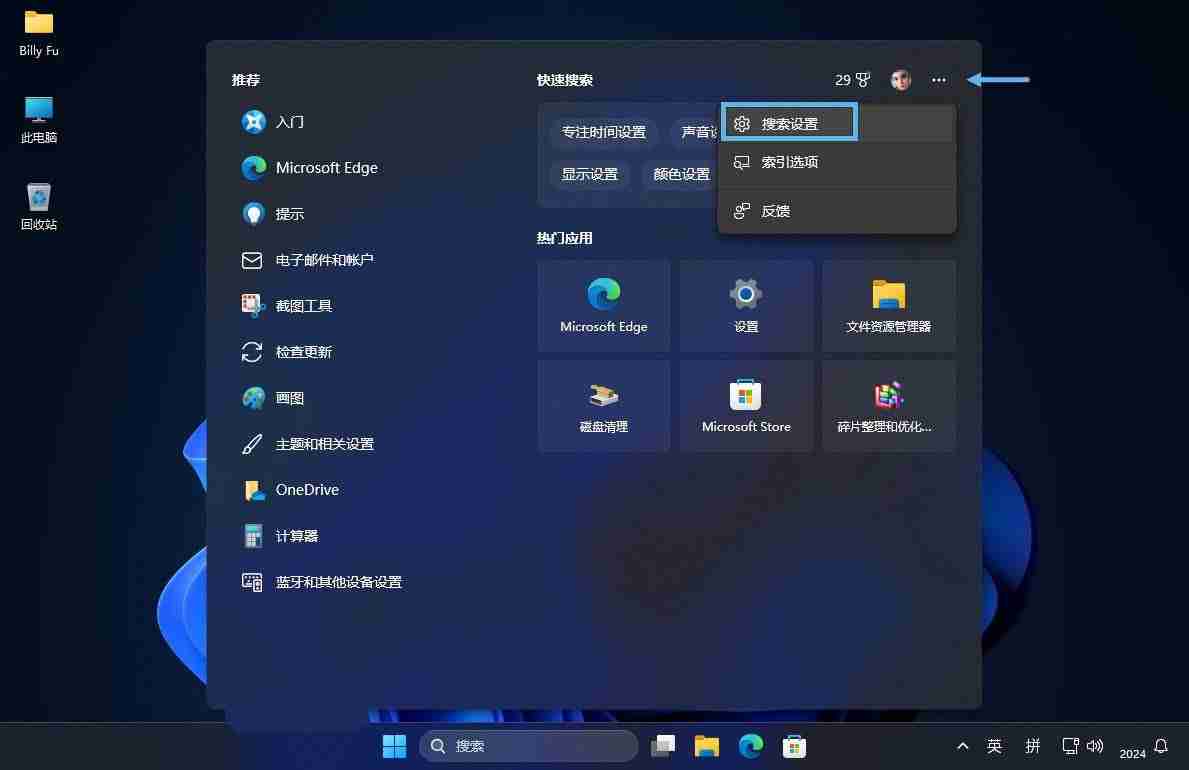
- 滾動(dòng)至“更多設(shè)置”區(qū)域,找到“顯示搜索要點(diǎn)”開(kāi)關(guān),將其關(guān)閉。
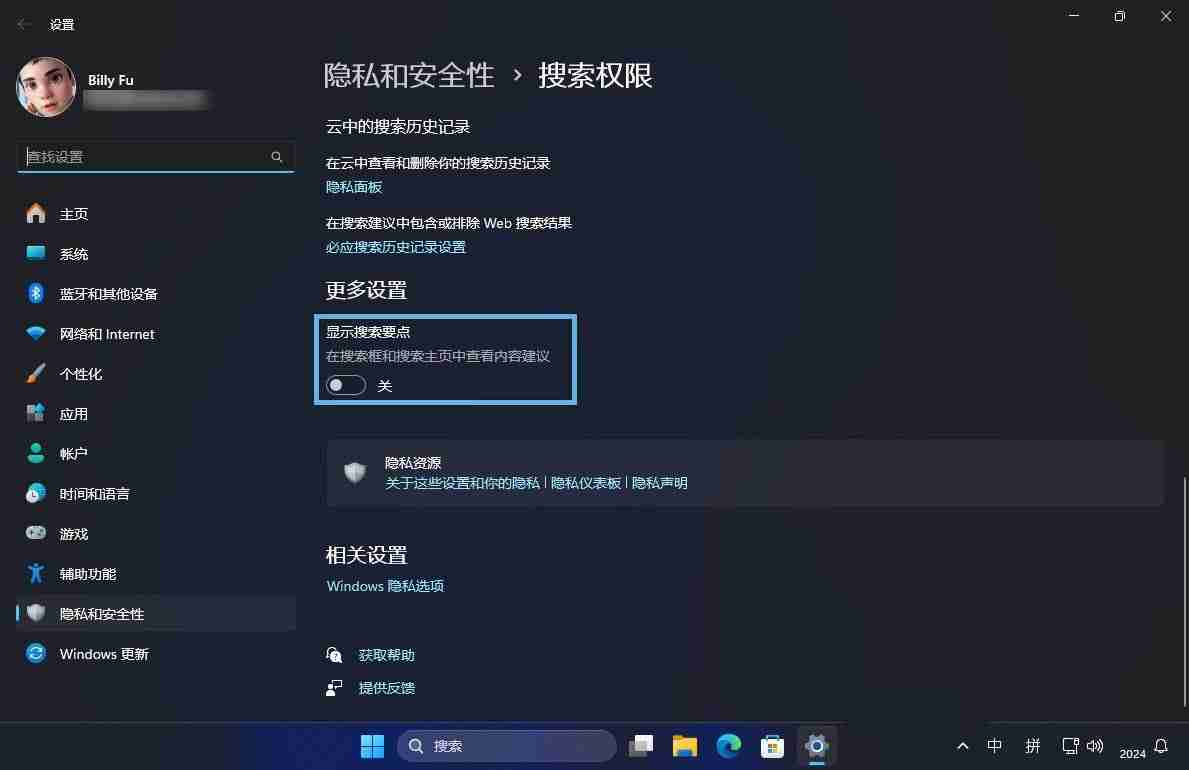
方法二:修改組策略 (適用于專業(yè)版、企業(yè)版和教育版)
-
使用 Windows + R 快捷鍵打開(kāi)“運(yùn)行”對(duì)話框,輸入 gpedit.msc 并打開(kāi)組策略編輯器。
-
依次展開(kāi)“計(jì)算機(jī)配置”>“管理模板”>“Windows 組件”>“搜索”。
-
在右側(cè)面板中找到并雙擊“允許搜索要點(diǎn)”策略。
-
選擇“已禁用”,然后點(diǎn)擊“確定”。
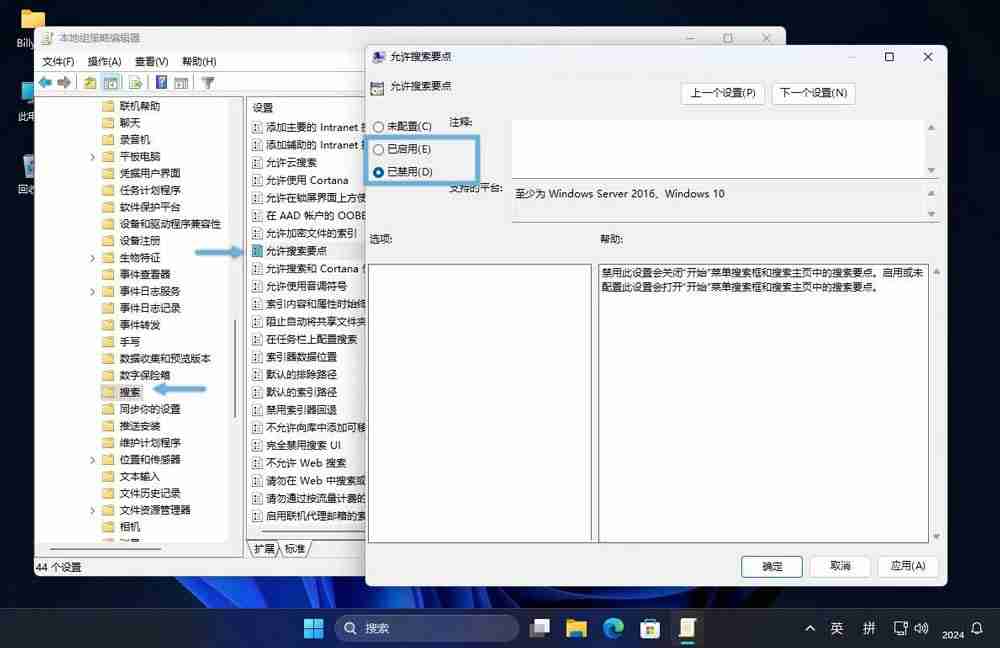
- 重啟電腦以應(yīng)用更改。
方法三:編輯注冊(cè)表
-
使用 Windows + R 快捷鍵打開(kāi)“運(yùn)行”對(duì)話框,輸入 regedit 并打開(kāi)注冊(cè)表編輯器。
-
導(dǎo)航至以下路徑:
HKEY_CURRENT_USERSoftwareMicrosoftWindowsCurrentVersionSearchSettings
- 找到名為 IsDynamicSearchBoxEnabled 的 DWORD (32 位) 值,將其值修改為 1 (關(guān)閉搜索要點(diǎn))。
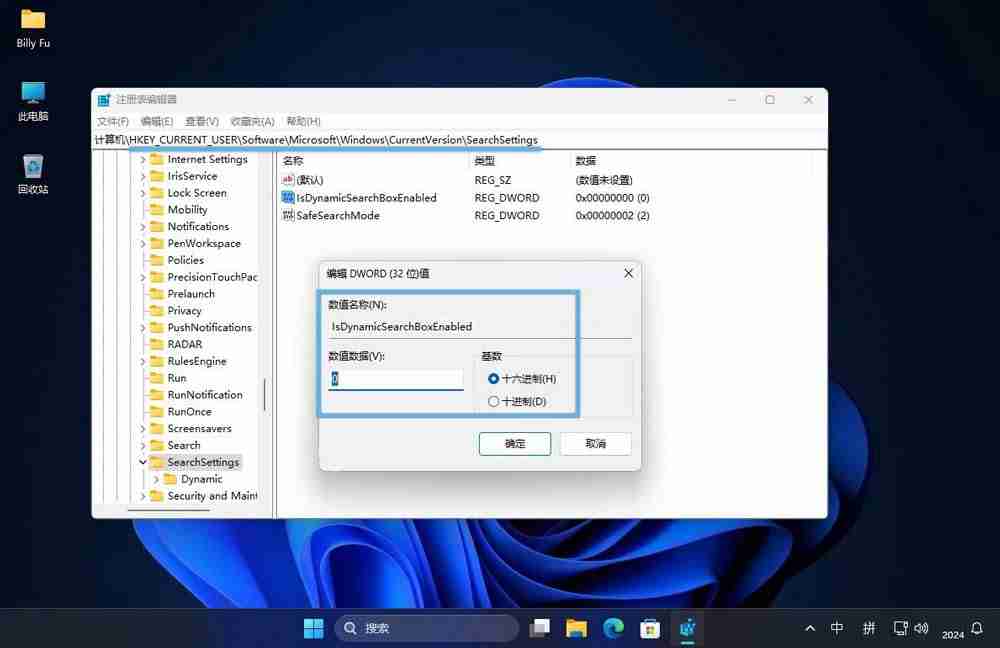
- 更改后立即生效,無(wú)需重啟。
通過(guò)以上三種方法,您可以輕松關(guān)閉 Windows 11 搜索面板的推薦內(nèi)容,獲得更簡(jiǎn)潔的搜索體驗(yàn)。






.png)
推廣.jpg)